Otrzymaj bezpłatne skanowanie i sprawdź, czy twój komputer jest zainfekowany.
USUŃ TO TERAZAby korzystać z w pełni funkcjonalnego produktu, musisz kupić licencję na Combo Cleaner. Dostępny jest 7-dniowy bezpłatny okres próbny. Combo Cleaner jest własnością i jest zarządzane przez RCS LT, spółkę macierzystą PCRisk.
Jakim malware jest Masad?
Masad Stealer to złośliwe oprogramowanie, które po zainstalowaniu umożliwia cyberprzestępcom kradzież różnych informacji/danych. Jego podstawowa wersja jest bezpłatna, jednak cyberprzestępcy mogą kupić „pełną wersję" z większą liczbą funkcji za 85 $. Masad Stealer można pobrać na forach hakerskich.
Zainfekowanie komputera tym złośliwym oprogramowaniem może prowadzić do poważnych problemów. Dlatego też, jeśli istnieje jakikolwiek powód, aby sądzić, że w twoim systemie może być zainstalowany Masad Stealer, usuń go natychmiast.
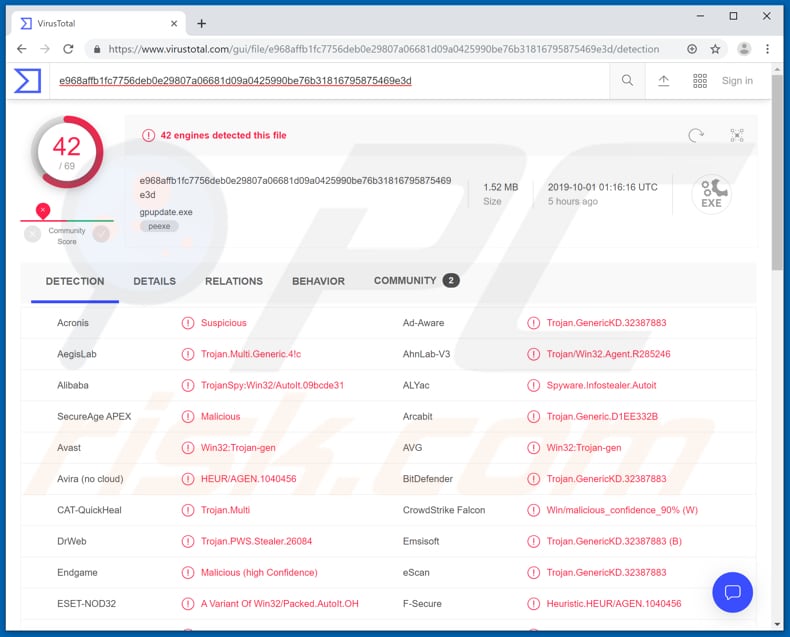
Przegląd malware Masad
Malware Masad służy głównie do kradzieży informacji przechowywanych w przeglądarkach (w tym haseł), danych portfela kryptowalutowego i różnych plików.
Można go również używać do rejestrowania informacji o systemie, list zainstalowanego oprogramowania i uruchomionych procesów, a także do robienia zrzutów ekranu pulpitu, kradzieży plików Steam, danych Discord i Telegram oraz plików FileZilla. Masad potrafi kraść dane przeglądarki, w tym wpisy autouzupełniania.
Podsumowując, cyberprzestępcy mogą wykorzystywać to złośliwe oprogramowanie do kradzieży loginów, haseł do różnych kont i danych kart kredytowych. Następnie mogą dokonywać oszukańczych transakcji i zakupów, dystrybuować złośliwe oprogramowanie za pośrednictwem poczty e-mail ofiary lub kont w sieciach społecznościowych itd.
Co więcej, można go wykorzystać do zastąpienia portfeli kryptowalutowych zapisanych w schowku portfelami używanymi przez cyberprzestępców. W ten sposób ofiary mogą nieumyślnie przesłać kryptowalutę cyberprzestępcom, wklejając zamienione adresy portfeli.
Ponadto cyberprzestępcy mogą wykorzystywać Masad do kradzieży plików przechowywanych na pulpicie ofiary. Mogą na przykład ukraść pliki tekstowe, które mogą zawierać dane osobowe (loginy, hasła, informacje bankowe itp.). Skradzionych plików Steam można używać do kradzieży kont Steam i dokonywania za ich pośrednictwem zakupów.
Jako kanał do wydobywania danych skradzionych za pomocą Masad Stealer cyberprzestępcy wykorzystują Telegram — wszystkie skradzione dane są do nich wysyłane za pośrednictwem Telegramu, którego używają jako kanału dowodzenia i kontroli. Podsumowując, to złośliwe oprogramowanie może zostać wykorzystane do kradzieży szerokiego zakresu wrażliwych danych.
Zwykle ofiary, których komputery są zainfekowane tym złośliwym oprogramowaniem, doświadczają strat finansowych, problemów z prywatnością, kradzieży tożsamości i innych poważnych problemów.
| Nazwa | Malware Masad |
| Typ zagrożenia | Trojan, wirus kradnący hasła, złośliwe oprogramowanie bankowe, oprogramowanie szpiegujące. |
| Nazwy wykrycia | Avast (Script:SNH-gen [Trj]), BitDefender (Gen:Trojan.Heur.AutoIT.17), ESET-NOD32 (wariant Win32/Packed.AutoIt.UL), Kaspersky (HEUR:Trojan-PSW.Win32.Masqulab.b), Pełna lista (VirusTotal) |
| Objawy | Trojany zostały zaprojektowane tak, aby potajemnie infiltrować komputer ofiary i zachowywać się cicho, w związku z czym na zainfekowanym urządzeniu nie są wyraźnie widoczne żadne szczególne objawy. |
| Metody dystrybucji | Zainfekowane załączniki do wiadomości e-mail, złośliwe reklamy online, socjotechnika, narzędzia „łamania” zabezpieczeń oprogramowania. |
| Zniszczenie | Kradzież haseł i danych bankowych, kradzież tożsamości, dodanie komputera ofiary do botnetu. |
| Usuwanie malware (Windows) |
Aby usunąć możliwe infekcje malware, przeskanuj komputer profesjonalnym oprogramowaniem antywirusowym. Nasi analitycy bezpieczeństwa zalecają korzystanie z Combo Cleaner. Pobierz Combo CleanerBezpłatny skaner sprawdza, czy twój komputer jest zainfekowany. Aby korzystać z w pełni funkcjonalnego produktu, musisz kupić licencję na Combo Cleaner. Dostępny jest 7-dniowy bezpłatny okres próbny. Combo Cleaner jest własnością i jest zarządzane przez RCS LT, spółkę macierzystą PCRisk. |
Przykłady malware typu złodziej Stealer
Inne przykłady złośliwego oprogramowania kradnącego informacje to Krypton, Laturo i Qulab.
Zwykle cyberprzestępcy korzystają z tego złośliwego oprogramowania, więc kradną jak najwięcej poufnych informacji i niewłaściwie wykorzystują je do generowania przychodów na różne sposoby. Osoby często pobierają i instalują oprogramowanie tego typu nieumyślnie i nie są świadome jego obecności, dopóki nie zaczną doświadczać różnych problemów.
Jak Masad dostał się na mój computer?
Badania pokazują, że Masad jest dystrybuowany poprzez maskowanie go jako legalnego narzędzia/oprogramowania. Aby go rozsyłać, cyberprzestępcy mogą korzystać z różnych nieoficjalnych witryn, instalatorów (lub programów pobierania stron trzecich), sieci peer-to-peer, stron internetowych z bezpłatnym hostingiem plików lub stron do pobrania freeware itd.
Osoby otwierające pliki pobrane z tych kanałów ryzykują zainstalowaniem złośliwego oprogramowania, takiego jak Masad. Może ono być również rozsyłane za pomocą różnych nieoficjalnych narzędzi aktywacyjnych i/lub „łamania" oprogramowania (które rzekomo bezpłatnie aktywują zainstalowane oprogramowanie).
Cyberprzestępcy często dystrybuują malware za pośrednictwem e-maili: wysyłają wiadomości z załączonymi plikami, które po otwarciu instalują złośliwe oprogramowanie. Zwykle dołączają dokumenty PDF lub Microsoft Office, pliki wykonywalne (.exe), ZIP, RAR i inne pliki archiwalne, pliki JavaScript itp.
Co więcej, złośliwe oprogramowanie może być dystrybuowane za pośrednictwem nieoficjalnych narzędzi aktualizacyjnych, które instalują złośliwe programy zamiast aktualizować jakiekolwiek oprogramowanie lub wykorzystują błędy/wady oprogramowania już zainstalowanego w systemie operacyjnym.
Jak uniknąć instalacji malware?
Unikaj korzystania z narzędzi do pobierania/instalacji oprogramowania stron trzecich, nieoficjalnych witryn, sieci peer-to-peer i innych podobnych narzędzi do pobierania plików lub programów. Należy je pobierać z oficjalnych stron internetowych oraz poprzez bezpośrednie linki. Aktualizuj zainstalowane oprogramowanie, korzystając z wbudowanych funkcji lub narzędzi zapewnionych przez oficjalnych twórców oprogramowania.
Nie należy otwierać załączników ani łączy zawartych w nieistotnych e-mailach, zwłaszcza jeśli są one wysyłane z nieznanych/podejrzanych adresów e-mail. Narzędzia do „łamania" zabezpieczeń oprogramowania są nielegalne i często powodują infekcje komputerowe. Dlatego też nie należy ich używać.
Aby chronić systemy przed atakami złośliwego oprogramowania, regularnie skanuj je renomowanym oprogramowaniem antyszpiegowskim lub antywirusowym i dbaj o jego aktualność. Jeśli uważasz, że twój komputer jest już zainfekowany, zalecamy wykonanie skanowania za pomocą Combo Cleaner Antivirus dla Windows, aby automatycznie usunąć obecne złośliwe oprogramowanie.
Lista danych obieranych za cel przez złodzieja Masad:
- Portfele kryptowalutowe
- Pliki pulpitu
- Zrzuty ekranu pulpitu
- Dane Discord/Telegram
- Pliki FileZilla
- Zainstalowane oprogramowanie i procesy
- Informacje o komputerze i systemie
- Hasła zapisane w przeglądarce internetowej
- Pliki Steam
- Automatyczne uzupełnianie danych przeglądarki internetowej
- Pliki cookie przeglądarki internetowej
- Dane przeglądarki internetowej związane z kartami kredytowymi
Zrzut ekranu Masada reklamowanego na forach hakerskich:
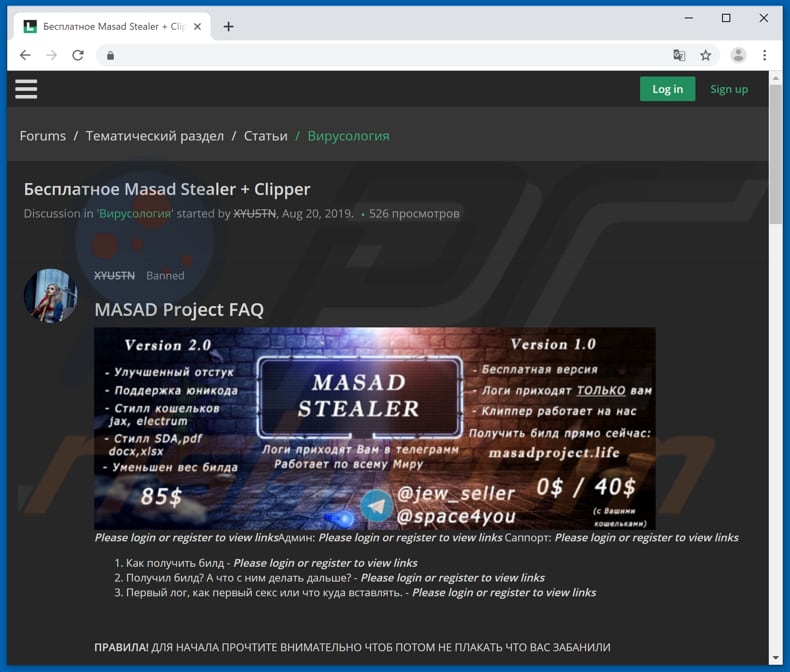
Kolejne forum hakerskie wykorzystywane do promowania złodzieja Masad:
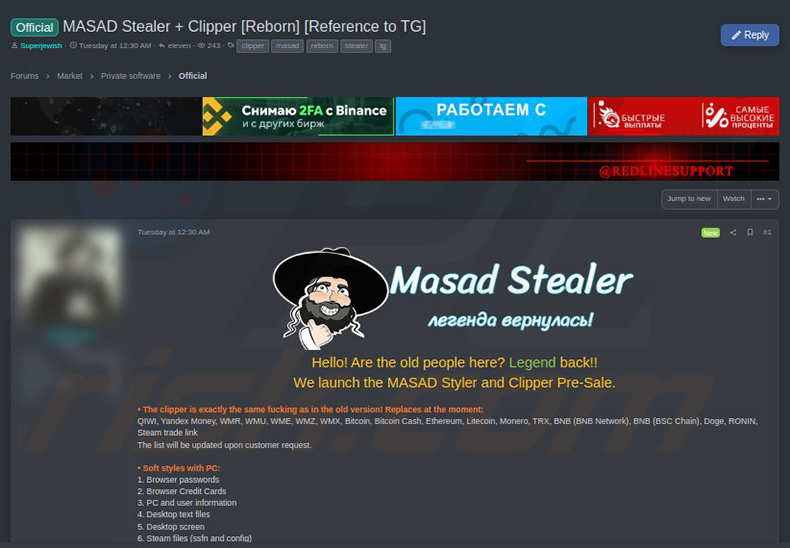
Natychmiastowe automatyczne usunięcie malware:
Ręczne usuwanie zagrożenia może być długim i skomplikowanym procesem, który wymaga zaawansowanych umiejętności obsługi komputera. Combo Cleaner to profesjonalne narzędzie do automatycznego usuwania malware, które jest zalecane do pozbycia się złośliwego oprogramowania. Pobierz je, klikając poniższy przycisk:
POBIERZ Combo CleanerPobierając jakiekolwiek oprogramowanie wyszczególnione na tej stronie zgadzasz się z naszą Polityką prywatności oraz Regulaminem. Aby korzystać z w pełni funkcjonalnego produktu, musisz kupić licencję na Combo Cleaner. Dostępny jest 7-dniowy bezpłatny okres próbny. Combo Cleaner jest własnością i jest zarządzane przez RCS LT, spółkę macierzystą PCRisk.
Szybkie menu:
- Czym jest Masad?
- KROK 1. Manualne usuwanie malware Masad.
- KROK 2. Sprawdź, czy twój komputer jest czysty.
Jak manualnie usunąć malware?
Ręczne usuwanie malware jest skomplikowanym zadaniem. Zwykle lepiej jest pozwolić programom antywirusowym lub anty-malware zrobić to automatycznie.
Aby usunąć to malware zalecamy użycie Combo Cleaner Antivirus dla Windows. Jeśli chcesz manualnie usunąć malware, pierwszym krokiem jest zidentyfikowanie jego nazwy. Oto przykład podejrzanego programu uruchomionego na komputerze użytkownika:

Jeśli sprawdziłeś listę programów uruchomionych na komputerze, na przykład używając menedżera zadań i zidentyfikowałeś program, który wygląda podejrzanie, powinieneś wykonać te kroki:
 Pobierz program o nazwie Autoruns. Pokazuje on automatycznie uruchamiane aplikacje, rejestr i lokalizacje plików systemowych:
Pobierz program o nazwie Autoruns. Pokazuje on automatycznie uruchamiane aplikacje, rejestr i lokalizacje plików systemowych:

 Uruchom ponownie swój komputer w trybie awaryjnym:
Uruchom ponownie swój komputer w trybie awaryjnym:
Użytkownicy Windows XP i Windows 7: Uruchom komputer w trybie awaryjnym. Kliknij Start, kliknij Zamknij, kliknij Uruchom ponownie, kliknij OK. Podczas procesu uruchamiania komputera naciśnij kilkakrotnie klawisz F8 na klawiaturze, aż zobaczysz menu Opcje zaawansowane systemu Windows, a następnie wybierz z listy opcję Tryb awaryjny z obsługą sieci.

Film pokazujący jak uruchomić system Windows 7 w „Trybie awaryjnym z obsługą sieci":
Użytkownicy Windows 8: Uruchom system Windows 8 w trybie awaryjnym z obsługą sieci — przejdź do ekranu startowego systemu Windows 8, wpisz Zaawansowane, w wynikach wyszukiwania wybierz Ustawienia. Kliknij Zaawansowane opcje uruchamiania, a w otwartym oknie „Ogólne ustawienia komputera" wybierz Zaawansowane uruchamianie.
Kliknij przycisk „Uruchom ponownie teraz". Twój komputer zostanie teraz ponownie uruchomiony w „Zaawansowanym menu opcji uruchamiania". Kliknij przycisk „Rozwiąż problemy", a następnie kliknij przycisk „Opcje zaawansowane". Na ekranie opcji zaawansowanych kliknij „Ustawienia uruchamiania". Kliknij przycisk „Uruchom ponownie". Twój komputer uruchomi się ponownie na ekranie Ustawienia uruchamiania. Naciśnij klawisz F5, aby uruchomić komputer w trybie awaryjnym z obsługą sieci.

Film pokazujący, jak uruchomić Windows 8 w „Trybie awaryjnym z obsługą sieci":
Użytkownicy Windows 10: Kliknij logo Windows i wybierz ikonę Zasilania. W otwartym menu kliknij „Uruchom ponownie" przytrzymując przycisk „Shift" na klawiaturze. W oknie „Wybierz opcję" kliknij przycisk „Rozwiązywanie problemów", a następnie wybierz opcję „Opcje zaawansowane". W menu opcji zaawansowanych wybierz „Ustawienia uruchamiania" i kliknij przycisk „Uruchom ponownie".
W następnym oknie powinieneś kliknąć przycisk „F5" na klawiaturze. Spowoduje to ponowne uruchomienie systemu operacyjnego w trybie awaryjnym z obsługą sieci.

Film pokazujący jak uruchomić Windows 10 w „Trybie awaryjnym z obsługą sieci":
 Wyodrębnij pobrane archiwum i uruchom plik Autoruns.exe.
Wyodrębnij pobrane archiwum i uruchom plik Autoruns.exe.

 W aplikacji Autoruns kliknij „Opcje" u góry i odznacz opcje „Ukryj puste lokalizacje" oraz „Ukryj wpisy Windows". Po tej procedurze kliknij ikonę „Odśwież".
W aplikacji Autoruns kliknij „Opcje" u góry i odznacz opcje „Ukryj puste lokalizacje" oraz „Ukryj wpisy Windows". Po tej procedurze kliknij ikonę „Odśwież".

 Sprawdź listę dostarczoną przez aplikację Autoruns i znajdź plik malware, który chcesz usunąć.
Sprawdź listę dostarczoną przez aplikację Autoruns i znajdź plik malware, który chcesz usunąć.
Powinieneś zapisać pełną ścieżkę i nazwę. Zauważ, że niektóre malware ukrywa swoje nazwy procesów pod prawidłowymi nazwami procesów systemu Windows. Na tym etapie bardzo ważne jest, aby unikać usuwania plików systemowych. Po znalezieniu podejrzanego programu, który chcesz usunąć, kliknij prawym przyciskiem myszy jego nazwę i wybierz „Usuń".

Po usunięciu malware za pomocą aplikacji Autoruns (zapewnia to, że malware nie uruchomi się automatycznie przy następnym uruchomieniu systemu), należy wyszukać jego nazwę na komputerze. Przed kontynuowaniem należy włączyć ukryte pliki i foldery. Jeśli znajdziesz plik malware, upewnij się, że go usunąłeś.

Uruchom ponownie komputer w normalnym trybie. Wykonanie poniższych czynności powinno pomóc w usunięciu malware z twojego komputera. Należy pamiętać, że ręczne usuwanie zagrożeń wymaga zaawansowanych umiejętności obsługi komputera. Zaleca się pozostawienie usuwania malware programom antywirusowym i zabezpieczającym przed malware.
Te kroki mogą nie działać w przypadku zaawansowanych infekcji malware. Jak zawsze lepiej jest uniknąć infekcji niż później próbować usunąć malware. Aby zapewnić bezpieczeństwo swojego komputera, należy zainstalować najnowsze aktualizacje systemu operacyjnego i korzystać z oprogramowania antywirusowego.
Aby mieć pewność, że twój komputer jest wolny od infekcji malware, zalecamy jego skanowanie za pomocą Combo Cleaner Antivirus dla Windows.
Często zadawane pytania (FAQ)
Mój komputer jest zainfekowany malware Masad. Czy trzeba sformatować urządzenie pamięci masowej, aby się go pozbyć?
Większość złośliwych programów można usunąć bez konieczności formatowania.
Jakie są największe problemy, jakie może powodować malware Masad?
Zagrożenia związane z infekcją zależą od możliwości szkodliwego oprogramowania i celów cyberprzestępców. Masad ma na celu kradzież poufnych informacji z zaatakowanych urządzeń. Zwykle takie infekcje mogą skutkować poważnymi problemami prywatności, stratami finansowymi i kradzieżą tożsamości.
Jaki jest cel złośliwego oprogramowania Masad?
Motywacją większości infekcji złośliwym oprogramowaniem jest zysk finansowy. Jednak cyberprzestępcy mogą również wykorzystywać złośliwe oprogramowanie do rozrywki, przeprowadzania osobistej zemsty, zakłócania procesów (np. witryn, usług, firm itp.), a nawet przeprowadzania ataków na tle politycznym/geopolitycznym.
Jak malware Masad przeniknęło do mojego komputera?
Złośliwe oprogramowanie rozsyła się głównie poprzez pobrania typu drive-by, oszustwa internetowe, e-maile/wiadomości spamowe, złośliwe reklamy, podejrzane kanały pobierania (np. witryny z freeware i stron trzecich, sieci udostępniania P2P itp.), nielegalne narzędzia aktywacji oprogramowania („łamania" zabezpieczeń oprogramowania) i fałszywe aktualizacje. Niektóre złośliwe programy mogą samorozsyłać się za pośrednictwem sieci lokalnych i wymiennych urządzeń pamięci masowej.
Czy Combo Cleaner ochroni mnie przed złośliwym oprogramowaniem?
Tak, Combo Cleaner może wykryć i usunąć praktycznie wszystkie znane infekcje malware. Należy podkreślić, że ponieważ szkodliwe programy wysokiej klasy zwykle ukrywają się głęboko w systemach, najważniejsze jest przeprowadzenie pełnego skanowania systemu.
Udostępnij:

Tomas Meskauskas
Ekspert ds. bezpieczeństwa, profesjonalny analityk złośliwego oprogramowania
Jestem pasjonatem bezpieczeństwa komputerowego i technologii. Posiadam ponad 10-letnie doświadczenie w różnych firmach zajmujących się rozwiązywaniem problemów technicznych i bezpieczeństwem Internetu. Od 2010 roku pracuję jako autor i redaktor Pcrisk. Śledź mnie na Twitter i LinkedIn, aby być na bieżąco z najnowszymi zagrożeniami bezpieczeństwa online.
Portal bezpieczeństwa PCrisk jest prowadzony przez firmę RCS LT.
Połączone siły badaczy bezpieczeństwa pomagają edukować użytkowników komputerów na temat najnowszych zagrożeń bezpieczeństwa w Internecie. Więcej informacji o firmie RCS LT.
Nasze poradniki usuwania malware są bezpłatne. Jednak, jeśli chciałbyś nas wspomóc, prosimy o przesłanie nam dotacji.
Przekaż darowiznęPortal bezpieczeństwa PCrisk jest prowadzony przez firmę RCS LT.
Połączone siły badaczy bezpieczeństwa pomagają edukować użytkowników komputerów na temat najnowszych zagrożeń bezpieczeństwa w Internecie. Więcej informacji o firmie RCS LT.
Nasze poradniki usuwania malware są bezpłatne. Jednak, jeśli chciałbyś nas wspomóc, prosimy o przesłanie nam dotacji.
Przekaż darowiznę
▼ Pokaż dyskusję